Comment augmenter la résolution de la caméra de mouvement Abode

Par défaut, la caméra de mouvement fournie avec votre système de sécurité domestique Abode est réglée à une résolution inférieure, mais voici comment augmenter la résolution si vous voulez une image de meilleure qualité hors de la caméra animée.
Vous avez le choix entre deux résolutions différentes: 320 × 240 et 640 × 480. Bien sûr, ni l'un ni l'autre ne vous donnera une image fantastique, mais vous voulez au moins la meilleure résolution possible.
Pour changer la résolution, vous devez visiter l'interface web d'Abode, car l'application ne supporte pas ces changements. Une fois que vous y êtes, connectez-vous avec vos identifiants de compte Abode.
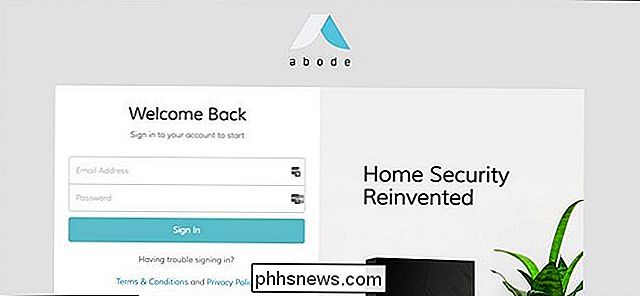
Une fois connecté, cliquez sur "Compte" dans la barre latérale gauche
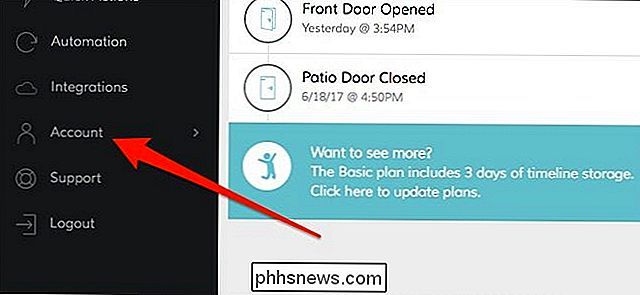
Sélectionnez "Paramètres système".
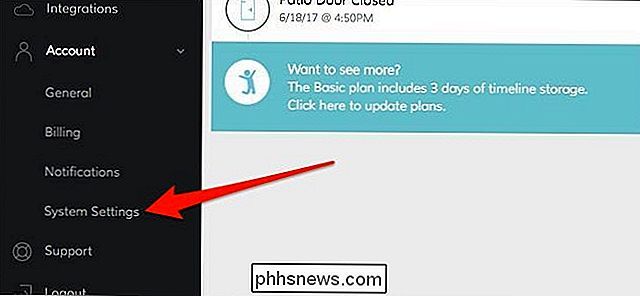
Sous la section En haut (appelé "Paramètres généraux"), vous verrez "Motion Camera Resolution". Cliquez sur le menu déroulant à côté de
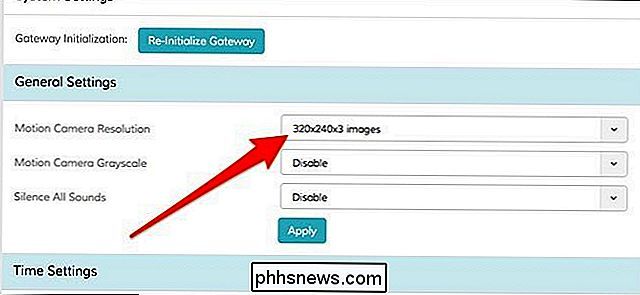
Vous aurez deux options - choisissez "images 640x480x3".
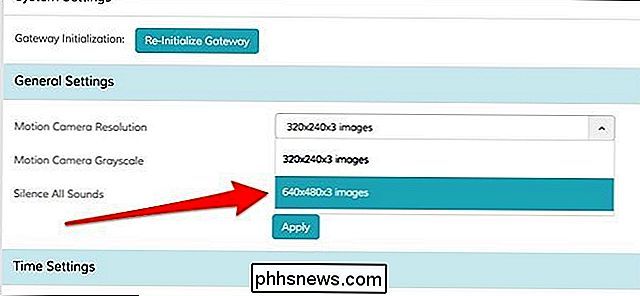
Vous pouvez également changer les deux autres paramètres, qui sont "Motion Camera Grayscale" et "Silence All" Des sons". Les deux sont désactivés par défaut. Sinon, cliquez sur "Appliquer".
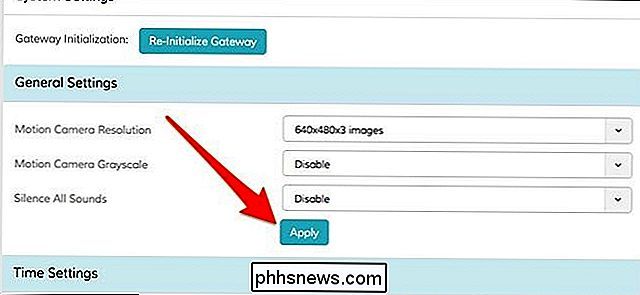
Vous ne remarquerez probablement pas une énorme différence, mais cela vaut la peine de profiter d'une résolution plus élevée si elle vous est offerte, et cela vaut pour n'importe quelle caméra.

Comment contourner l'élément additionnel de 25 $ d'Amazon Minimum en utilisant Alexa
Beaucoup d'éléments moins chers sur Amazon sont des «éléments complémentaires», que vous ne pouvez acheter que si votre commande totale est de 25 $ ou plus. Cependant, voici comment contourner cela en utilisant un Amazon Echo ou un autre périphérique compatible Alexa. CONNEXION: Comment configurer et configurer votre Amazon Echo Si vous ne savez pas de quoi nous parlons A propos, jetez un oeil à presque n'importe quel article à moins de 5 $ sur le site Web d'Amazon.

Comment enregistrer des macros et automatiser des tâches fastidieuses Dans Microsoft Word
Les macros sont des éléments basiques de la programmation qui vous permettent d'appuyer sur un raccourci clavier ou un raccourci clavier pour déclencher une action préenregistrée. Voici comment faire des choses faciles dans Word. Qu'est-ce qu'une macro? Une macro n'est en réalité qu'un enregistrement d'une série de boutons, de clics et de dactylographiés.



